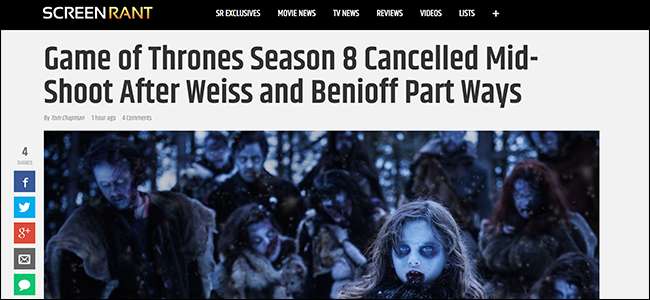
Με την Ημέρα του Πρωταπριλιά να έρχεται, τώρα είναι η ώρα να αρχίσετε να σκέφτεστε μερικούς καλούς τρόπους για να παίξετε φάρσες στους φίλους σας. Ένα από τα αγαπημένα μας είναι να δημιουργήσουμε ψεύτικα στιγμιότυπα οθόνης των ειδήσεων. Ας δούμε πώς να το κάνουμε.
Ενώ σας παρουσιάζουμε αυτήν την τεχνική, δεν υποστηρίζουμε τη χρήση της για οτιδήποτε άλλο εκτός από το να παίζετε ανόητα αστεία στους φίλους σας. Πολλοί άνθρωποι χρησιμοποιούν ήδη την ίδια μέθοδο για τη δημιουργία πραγματικών ψεύτικων ειδήσεων και βλέποντας πόσο απλό είναι να σας κάνουν να σκεφτείτε τυχόν στιγμιότυπα οθόνης που βλέπετε να μοιράζονται στα κοινωνικά μέσα.
Αυτό που πρόκειται να κάνουμε είναι να χρησιμοποιήσετε τα εργαλεία προγραμματιστή των προγραμμάτων περιήγησής σας για να τροποποιήσετε το περιεχόμενο μιας ιστοσελίδας και, στη συνέχεια, να τραβήξετε ένα στιγμιότυπο οθόνης. Και μην ανησυχείτε. Στην πραγματικότητα δεν τροποποιείτε μια ιστοσελίδα, όπως ακριβώς φαίνεται στον υπολογιστή σας, ώστε να μπορείτε να τραβήξετε το στιγμιότυπο οθόνης.
Θα το επιδείξω χρησιμοποιώντας το Safari, αλλά η διαδικασία είναι πανομοιότυπη στο Google Chrome και στον Firefox. Στην πραγματικότητα, αυτό θα λειτουργεί με το Google Chrome και τον Firefox αμέσως.
Στο Safari, πρέπει να μεταβείτε στο Safari> Προτιμήσεις> Για προχωρημένους και να ενεργοποιήσετε την επιλογή "Εμφάνιση μενού ανάπτυξης στη γραμμή μενού".

Ξεκινήστε σκεπτόμενος τι θέλετε να πει ο ψεύτικος τίτλος. Αποφάσισα να δημιουργήσω ένα που ισχυρίζεται ότι η επόμενη σεζόν του Game of Thrones ακυρώθηκε στα μέσα της λήψης, επειδή οι δημιουργοί είχαν πέσει έξω. Όταν αποφασίσετε από την πλευρά σας, πρέπει να σκεφτείτε έναν ιστότοπο που θα αποτελούσε αξιόπιστη πηγή για τις ειδήσεις.
Με τη γωνία του Game of Thrones, αποφάσισα να χρησιμοποιήσω το Screenrant. Αυτό το άρθρο σχετικά με ορισμένες νέες φωτογραφίες είναι τέλειο επειδή η κύρια εικόνα είναι ακριβώς το είδος της εικόνας που θα χρησιμοποιηθεί σε ένα άρθρο σχετικά με την ακύρωση της εκπομπής. Θέλετε να δοκιμάσετε και να βρείτε ένα άρθρο στον ιστότοπο που χρησιμοποιείτε και έχει επίσης καλή εικόνα δυνητικού πελάτη.
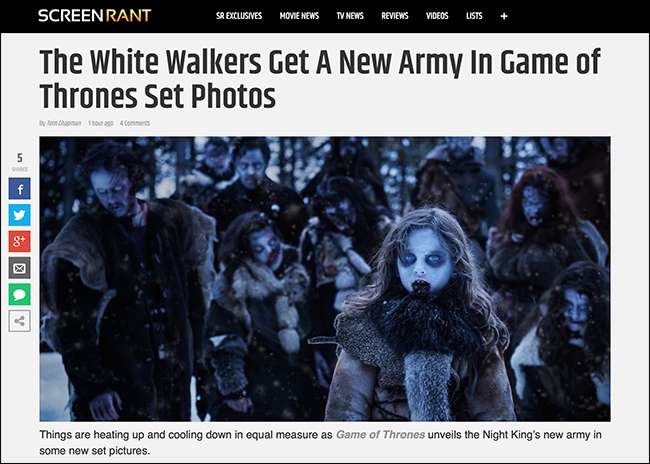
Στη συνέχεια, κάντε δεξί κλικ στον τίτλο και επιλέξτε την επιλογή "Επιθεώρηση στοιχείου" (είναι απλώς "Επιθεώρηση" στο Chrome).
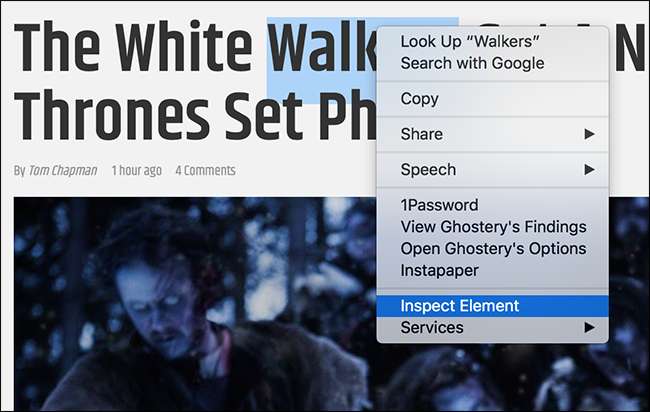
Ένα φορτίο που μοιάζει με το gobbledygook εμφανίζεται σε ξεχωριστό παράθυρο. Αυτό είναι το ακατέργαστο HTML που πραγματικά στέλνει ο διακομιστής ιστού στον υπολογιστή σας.
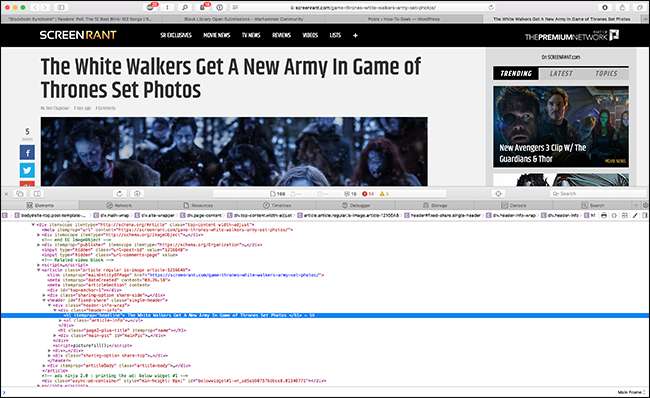
Η επικεφαλίδα θα πρέπει να επισημαίνεται στη μέση του μπλοκ κώδικα. Κάντε διπλό κλικ σε αυτό και μπορείτε να αρχίσετε να πληκτρολογείτε το δικό σας πράγμα.
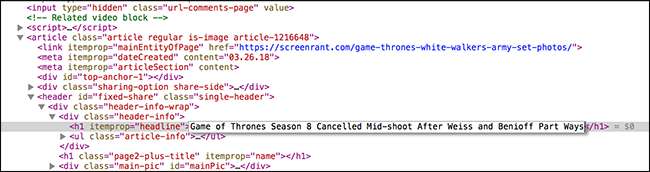
Πληκτρολογήστε τη νέα επικεφαλίδα και, στη συνέχεια, πατήστε Enter. Θα πρέπει να δείτε την επικεφαλίδα στη σελίδα να αλλάζει.
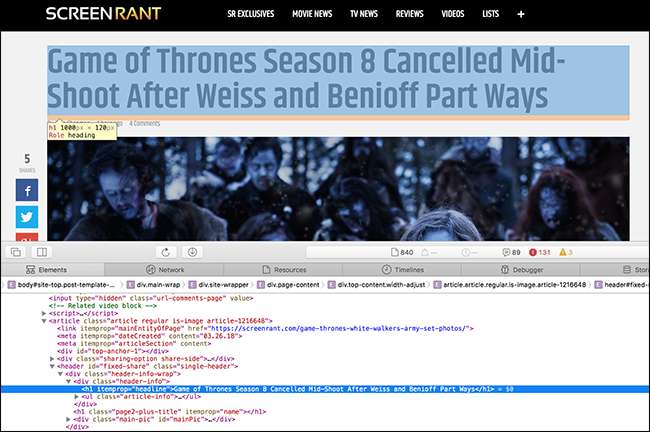
Με την επικεφαλίδα τροποποιημένη, ήρθε η ώρα να προσθέσετε μία ή δύο σύντομες παραγράφους για να δημιουργήσετε αντίγραφα ασφαλείας. Η διαδικασία είναι ακριβώς η ίδια. Βρείτε την παράγραφο lede, κάντε δεξί κλικ και, στη συνέχεια, επιλέξτε την επιλογή "Επιθεώρηση στοιχείου".

Κάντε διπλό κλικ στο επισημασμένο κείμενο στο παράθυρο γεμάτο HTML (θα πρέπει να εμφανίζεται μεταξύ δύο ετικετών <p>) και πληκτρολογήστε τη δική σας παράγραφο. Όταν τελειώσετε, θα πρέπει να έχετε κάτι που να μοιάζει με ένα πραγματικό άρθρο στον ιστότοπο, αλλά στην πραγματικότητα αποτελείται πλήρως.
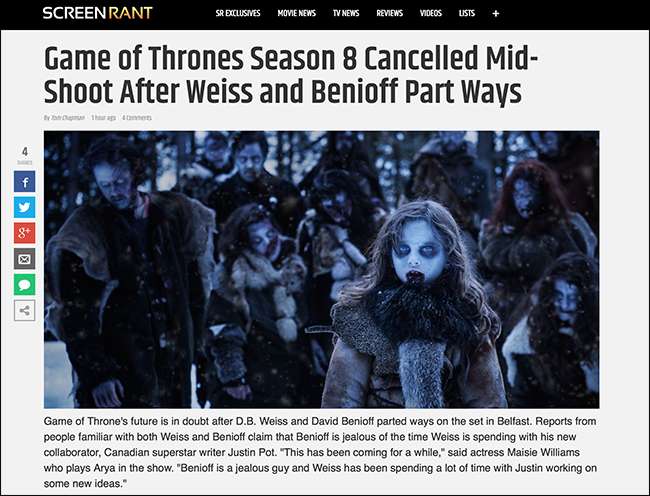
Ο τρόπος με τον οποίο στέλνετε το άρθρο στους φίλους σας εξαρτάται από εσάς. Εάν βρίσκονται στο ίδιο δωμάτιο, καλέστε τους για μια πραγματικά αυθεντική εμπειρία όπου μπορούν να δουν το άρθρο ζωντανά στο πρόγραμμα περιήγησής σας. Διαφορετικά, εάν θέλετε να το μοιραστείτε στο διαδίκτυο, τραβήξτε ένα στιγμιότυπο οθόνης του ιστότοπου και δημοσιεύστε το στους ιστότοπους κοινωνικών μέσων
Αυτή είναι μια πολύ απλή και κοινή τεχνική που χρησιμοποιείται για τη δημιουργία ψεύτικων στιγμιότυπων οθόνης ειδησεογραφικών άρθρων. Για άλλη μια φορά, δεν μπορούμε να τονίσουμε αρκετά ότι θα πρέπει να το χρησιμοποιείτε μόνο ως αστείο για να φάρσα τους φίλους σας. Μην προσπαθήσετε να πείσετε τους ανθρώπους ότι η Χαβάη πρόκειται να χτυπηθεί από πυρηνικό πύραυλο.







